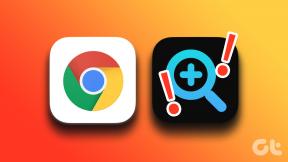Како закључати анонимне картице у Гоогле Цхроме-у на Андроид-у и десктопу
Мисцелланеа / / April 03, 2023
Током година, Гоогле је поставио златни стандард за прегледање веба помоћу Цхроме-а. Ово је било могуће кроз доследно ажурирање претраживача са функцијама као што су Режими уштеде меморије и енергије. Са најновијим ажурирањем за Андроид, сада можете да користите отисак прста или лозинку за закључавање картица без архивирања у Гоогле Цхроме-у. У овом чланку ћемо вам показати све што треба да знате.

Целокупна сврха коришћења ан картица без архивирања је да претражујете интернет иза затворених врата. Закључавање картице заиста појачава ову сврху. Међутим, ова функција је тренутно доступна само у Андроид апликацији, а корисници иПхоне-а, нажалост, пропуштају. Није доступна ни на десктоп верзији Цхроме-а, али смо пронашли решење за коришћење такве функције. Прочитајте даље да бисте сазнали више!
3 начина да закључате анонимни режим на Гоогле Цхроме-у на Андроиду
Иако постоји уграђена опција за закључавање анонимног режима у Цхроме претраживачу најновијим ажурирањем, имамо и неколико алтернатива у случају да не можете да
ажурирајте Гоогле Цхроме на најновију верзију. Дакле, ево три различита метода за закључавање анонимног режима у Гоогле Цхроме-у на Андроид-у.Метод 1: Користите уграђену функцију Гоогле Цхроме-а да закључате своју анонимну сесију
У новом ажурирању за Андроид апликацију, Гоогле је најавио функцију за закључавање картица без архивирања модификацијом Цхроме застава – што је скривена страница пуна експерименталних прекидача за побољшање вашег искуства прегледања веба у Цхроме-у.
Да бисте користили ову функцију, уверите се да сте на најновијој верзији Гоогле Цхроме-а у Плаи продавници. Ако није, преузмите најновију верзију Цхроме-а са а веб-сајт треће стране. Када завршите, следите доле наведене кораке.
Корак 1: Отворите Гоогле Цхроме и унесите адресу испод у УРЛ траку да бисте приступили заставици.
цхроме://флагс/#инцогнито-реаутхентицатион-фор-андроид
Корак 2: Биће истакнута заставица под називом „Омогући поновну аутентификацију уређаја за анонимно“. Додирните падајући мени за исто.
Корак3: Сада означите поље за омогућено.


4. корак: Сада морате поново покренути Цхроме да бисте применили подешавања. Додирните Поново покрени.

5. корак: Након што поново покренете Гоогле Цхроме, додирните икону са три тачке у горњем десном углу и изаберите Подешавања.
Корак 6: Додирните „Приватност и безбедност“.


7. корак: Сада укључите прекидач за „Закључај картице без архивирања када изађеш из Цхроме-а“.

Када се овај прекидач укључи, сесија без архивирања ће бити закључана чим изађете из Цхроме-а и морате да користите лозинку или аутентификацију отиском прста да бисте јој поново приступили.
Међутим, чак и са најновијим ажурирањем, ова функција можда неће бити доступна због неколико региона и ограничења специфичних за уређај. У том случају, пређите на неколико следећих метода.
2. метод: Користите закључавање апликације да бисте закључали Гоогле Цхроме
Скоро сви Андроид уређаји долазе са уграђеном функцијом за закључавање апликација лозинком/отиском прста. На овај начин, морате да унесете своју лозинку/отисак прста сваки пут када покушате да отворите закључану апликацију.
Ово је алтернативни метод за закључавање картица без архивирања и на Гоогле Цхроме-у, међутим, он закључава целу апликацију, а не само картицу без архивирања. Али и даље служи сврси, па зашто не?
Белешка: Користили смо ОнеПлус уређај да демонстрирамо упутства. Кораци ће остати слични ако користите било који други Андроид уређај.
Корак 1: Отворите апликацију Подешавања.
Корак 2: Изаберите Приватност.


Корак 2: Додирните Закључавање апликације. Сада ће се од вас тражити да поставите лозинку за закључавање апликација.
Корак 3: Након што поставите лозинку за закључавање апликација, укључите прекидач за закључавање апликација.


4. корак: Померите се надоле по листи апликација и укључите прекидач да бисте закључали Гоогле Цхроме.
5. корак: У случају да такође желите да користите свој отисак прста за аутентификацију функције закључавања апликације, дајте дозволу да је користите за исто.


Следећи пут када изађете из Гоогле Цхроме-а и покушате да га поново отворите, од вас ће бити затражено да унесете отисак прста или шифру да бисте отворили исти.
Али ако немате функцију закључавања апликације или ако не можете да је користите, не брините. Можете користити и апликацију треће стране.
Метод 3: Користите апликацију треће стране да бисте закључали Гоогле Цхроме
Многе апликације вам дозвољавају закључајте апликације на свом Андроид уређају. Али желимо да вам покажемо онај који има углавном позитивне повратне информације од велике групе корисника са преко десет милиона преузимања. На овај начин можете закључати Гоогле Цхроме без муке.
Корак 1: Преузмите Апп Лоцк – Кслоцк из Плаи продавнице користећи везу испод.
Преузмите закључавање апликације - КСЛоцк
Корак 2: Имаћете кратак увод у његове карактеристике и од вас ће се тражити да поставите образац.
Корак 3: Изаберите Гоогле Цхроме са листе апликација које желите да закључате и додирните Закључај.


Корак 3: Обезбедите све потребне дозволе, додирните Го То Сет и изаберите Апп Лоцк – Кслоцк и укључите прекидач за то док будете преусмерени на апликацију Подешавања.
4. корак: Додирните Дозволи да бисте пустили апликацију да ради у позадини.


Ово ће ефикасно закључати Гоогле Цхроме и мораћете да се аутентификујете лозинком или отиском прста сваки пут када отворите апликацију.
Затим, хајде да погледамо како то можемо да урадимо на десктоп верзији Гоогле Цхроме-а.
Како закључати анонимни режим на Гоогле Цхроме радној површини
Изгледа да је Гоогле пропустио да дода ову функцију у десктоп верзију Гоогле Цхроме-а. Могућност закључавања режима без архивирања помоћу уграђеног подешавања тренутно је ограничена само на Андроид уређаје.
Међутим, можете да инсталирате екстензију за Гоогле Цхроме на ПЦ-у или Мац-у да бисте закључали Гоогле Цхроме сваки пут по изласку. Иако не закључава посебно анонимне картице, ипак додаје слој приватности у Гоогле Цхроме.
Корак 1: Посетите страницу проширења у Цхроме веб продавници користећи везу испод.
Посетите ЛоцкПВ у Цхроме веб продавници
Корак 2: Кликните на Додај у Цхроме > Додај проширење.

Корак 3: Када је проширење инсталирано, кликните на икону проширења и изаберите дугме менија са три тачке поред ЛоцкПВ екстензије.
4. корак: Кликните на Опције.

5. корак: У овом прозору можете поставити лозинку за закључавање Гоогле Цхроме-а. Унесите лозинку и кликните на Сачувај.

Корак 6: Сада ће се од вас тражити да унесете лозинку сваки пут када отворите Гоогле Цхроме на рачунару или Мац-у. Унесите своју лозинку и кликните на Пријава.

Да бисте искључили лозинку: Идите на страницу са подешавањима екстензија (као што је приказано у кораку 3 у овом одељку) и кликните на дугме за искључивање за лозинку.

Ето га. То је све што треба да знате о томе како да закључате анонимни режим у Гоогле Цхроме-у помоћу лозинке. У случају да имате још питања, погледајте одељак са честим питањима у наставку.
Честа питања о закључавању анонимног режима у Цхроме-у
За сада, иПхоне нема опцију закључавања апликације или поуздану апликацију треће стране која би реплицирала недостајућу функцију у Гоогле Цхроме-у.
Да, ако подесите Гоогле налог за своје дете, оно неће моћи да користи режим без архивирања у Гоогле Цхроме-у када се користи на налогу детета.
Чувајте своје тајне
Надамо се да вам је овај чланак помогао да закључате режим без архивирања у Гоогле Цхроме-у на Андроид и Десктоп уређајима. Надамо се да Гоогле укључује ову уграђену функцију за закључавање анонимног режима на иПхоне-у и апликацијама за рачунар. Штавише, веома ценимо Гоогле што је додао ову функцију и надамо се да ће се такав тренд наставити током времена!
Последњи пут ажурирано 28. марта 2023
Горњи чланак може садржати партнерске везе које помажу у подршци Гуидинг Тецх. Међутим, то не утиче на наш уреднички интегритет. Садржај остаје непристрасан и аутентичан.